画布可以完整呈现您的流程图样貌。不同的图示代表动作或条件,而箭头则是协助您建立路径。点击下方任一选项来了解画布具体的图标。
此功能仅限于专业、企业以及旧方案使用。
开始使用画布之前,先了解什么是营销对象、动作和条件,请继续往下浏览了解营销规划流程图的每一个部分。
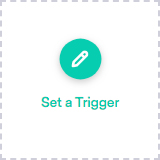
营销对象设定联络人进入流程的方式。无论您是锁定联络人名单或再分类名单里的现有联络人,甚至是与网站互动的联络人。浏览下方营销对象。
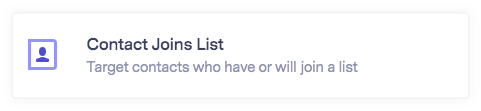
锁定已经加入或即将加入名单的联络人。选择这种方式,系统提供三个选项。系统没有限制选择的名单数量,每组流程图仅能进入(数字)个联络人。
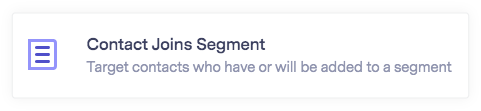
锁定已经加入或即将加入再分类名单的联络人,与加入名单的联络人相似;此种方式系统有提供三种不同的选项锁定联络人。勾选的再分类名单没有数量限制。
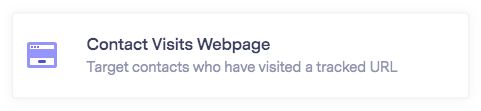
透过网站互动,您可以安装追踪代码到网页,并追踪访问网页的访客。在启动流程图之前,需要安装追踪代码到网页。您可以追踪特定的网页,或者追踪所有的网页。请浏览以下选项。
通用:可以追踪多个网页。 点击此处来了解更多关于网站互动的资讯。
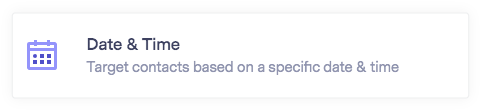
根据特定的日期和时间,将目前的联络人所在的名单加入流程图。流程图启动之后,任何加入名单的新联络人,都不会进入流程图。
选择营销对象之后,下一个步骤就是选择「动作」或「条件」。这两个设定决定会联络人后续走过的流程类型。
「动作」自动化执行任务。
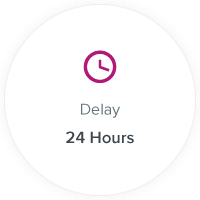 | 根据时,天,周和月来延迟执行的动作。 |
如果您使用设置等待时间,设置的时间应该超过 12 – 24 小时,能够给以收件人足够的时间与您的邮件互动。要不然,您可能无法追踪到所有开启邮件的收件人。
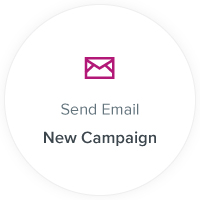 | 建立一封新邮件,或选择历史邮件样本或者模板。 |
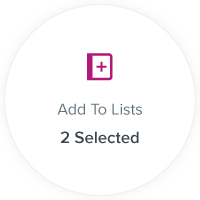 | 根据他们先前的动作,自动增加联络人到特定的名单。 |
重要事项
使用该选项,联络人不会从原始联络人名单中删除。如果您想要删除,需要使用「从名单移除」动作。
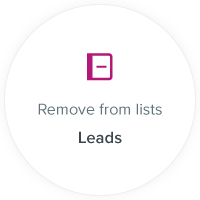 | 依据订阅者的互动,将其从特定的名单中移除。 |
| 跳转
您可以使用「跳转」功能,将联络人动到流程图的前面或是后面的某个动作或条件。 | |
 | 更新联络人详细信息
您可以设定流程图,依据邮件和网站互动等资讯, 更新联络人栏位资讯。 |
| 营销规划流程图整合 Facebook 受众功能 | 营销规划流程图整合 Facebook 受众功能
透过整合 Facebook Business app 到账户 Benchmark Email,您可以更新您的自订广告受众,将他们从您的名单中新增或移除。 |
「条件」可以让您根据订阅用户的活动,建立新的路径。
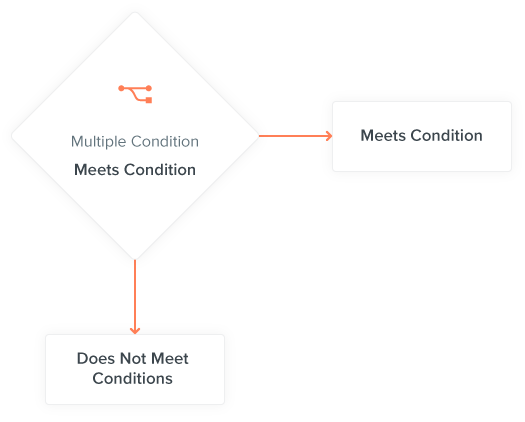
根据是否来设定条件,选项有「在此名单」,「不在此名单」,「开启邮件」,「未开启邮件」。如果符合条件,您可以规划下一步流程,如果不符合流程,可以设定另外的流程,比如新增等候时间、发送邮件、添加至名单,从名单移除等。
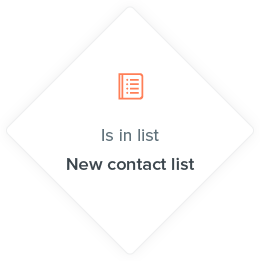 | 和位于特定名单内的联络人互动。 |
 | 和位于特定再分类名单的联络人互动。 |
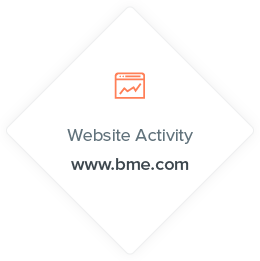 | 「网站活动」条件包含任一追踪页面、特定链接,或是网页里的特定链接等等。 |
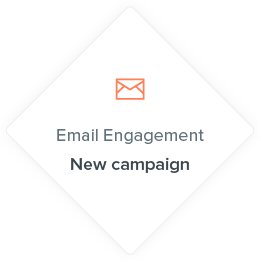 | 根据邮件互动设定条件,比如:
|
![]() 重要
重要
如果使用「多重条件」筛选「邮件活跃度」,邮件互动的数据准确度因电子邮件客户端而有差异。「开启」包括可能开启及已确认开启。「未开启」可能无法取得所有未开启邮件。
选择条件后,您可以设定动作或选择另外一个条件。
「步骤摘要」图标摘要的是营销规划流程图里每个步骤经过的联络人资讯。摘要也统计了每次进入营销规划流程图步骤的联络人。如果该步骤(营销对象)设置多组名单、如果联络人被删除后再加入,以及联络人在被追踪的网站上有多次活动纪录,您会看到该联络人显示较高的次数。
显示进入这组流程图的联络人数量摘要,包含重复的联络人。
多次进入这个步骤的联络人会标识为重复。
![]() 注意
注意
使用营销规划流程图时,追踪代码都可以在屏幕的右上方找到。点击后,您可以看到安装了追踪代码的网站列表。点击「取得追踪代码」来复制代码。了解更多关于如何安装追踪代码,请点击这里。
连接箭头图标默认指向下一个流程,让您连接下一个动作或条件,也可以更改连接箭头连接另外的流程。但是,若两个图形中间没有箭头连接,将无法正常启动行销规划流程图。每一个流程必须连着另外一个。
您可以移除箭头,将鼠标移至「动作」或「条件」上,点击 X 图标即可删除。
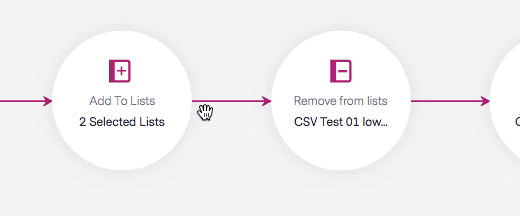
垃圾桶图标会可以删除路径和流程。
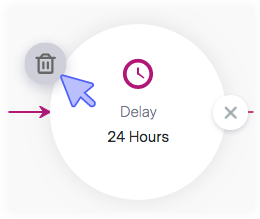
系统会自动检测流程图,如需要修改的图示会显示红点,并在网页的上方的框内弹出修改提示。

缩放选项可以让用户放大画布,看到整个自动化流程。缩小选项可以看到全部的流程图,放大选项可以看到特定的某个流程。
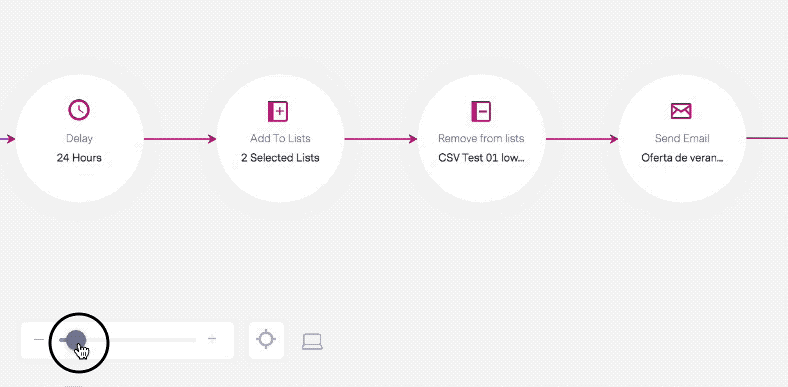
点击重设大小图标,系统会回到正常的浏览画面。

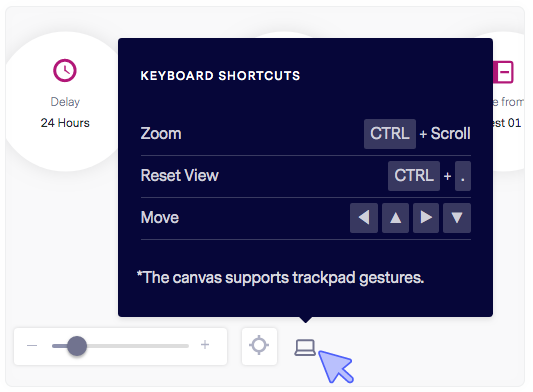
缩小或放大: CTRL+ Scroll
重设大小: CTRL+ .
在画布上移动:使用键盘的箭头
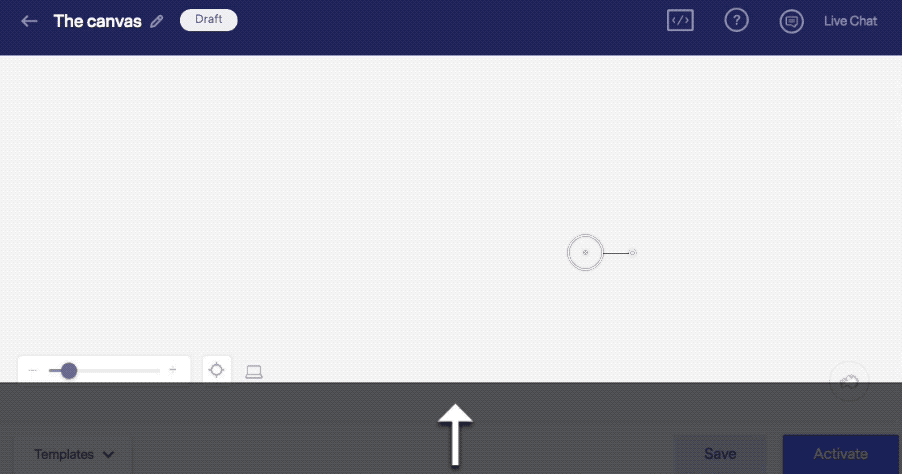
开始使用流程图的时候,您可以套用模板,或者从头开始设定。但是,如果您想要改变主意更换模板,模板选项位于画布底部的地方。以下操作步骤:
退出画布之前,确保有保存了流程图。点击保存时,确认单个流程,整个流程图都会保存。但是,不会自动保存。
准备启动流程图时,点击「启动」选项。记得,启动后的流程图,更改流程图有所限制。Canvas
所有流程图均从左开始往右进行,操作也非常灵活,随心所欲安排你想要的路径顺序,也可以随时点击以及拖动任意图示,调整画布视图。
如果您有任何问题,请联系我们的支持团队。